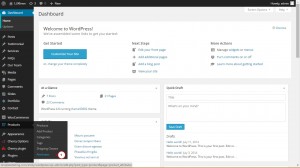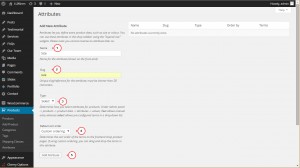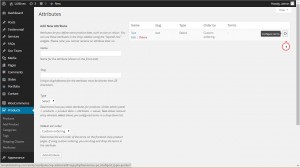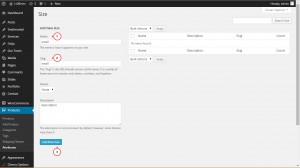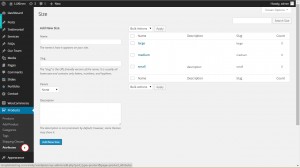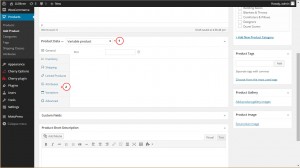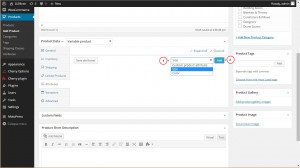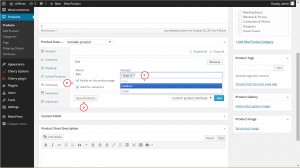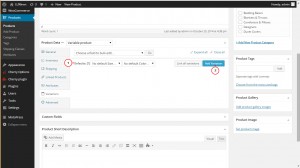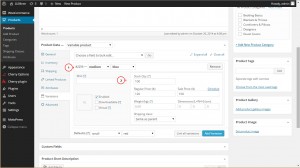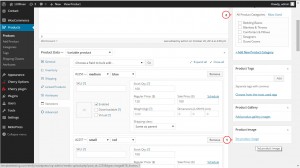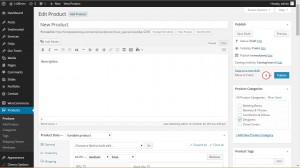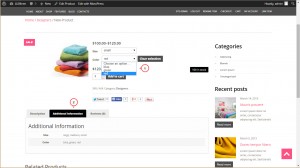- Веб-Шаблоны
- Шаблон интернет-магазина
- Шаблоны для CMS
- Facebook шаблоны
- Конструктор сайтов
WooCommerce. Как управлять атрибутами продуктов
Январь 24, 2015
Из этого туториала вы узнаете, как управлять атрибутами продуктов в WooCommerce.
WooCommerce. Как управлять атрибутами продуктов
Пожалуйста, выполните следующее для добавления атрибутов:
-
Откройте панель управления WordPress;
-
Перейдите во вкладку Продукты (Products) -> Атрибуты (Attributes):
-
Укажите такие значения: Название (Name), Слаг (Slug), Тип(Type) и Сортировку по умолчанию (Default Sorting) для вашего атрибута. Нажмите Создать атрибут (Add Attribute):
-
После создания атрибута вы можете указать его значения. Нажмите кнопку Конфигурация терминов (Configure terms):
-
Укажите такие данные для значения атрибута: Название (Name), Слаг (Slug), Описание (Description). Вы также можете выбрать Родительский (Parent) элемент:
-
Откройте вкладку Атрибуты (Attributes) для создания новых атрибутов и их значений:
-
Перейдите в раздел Продукты (Product) -> Создать продукт (Add Product) для добавления атрибутов к продуктам. Укажите название и описание продукта. Прокрутите страницу вниз к полю Данные продукта (Product Data), и выберите Вариативный продукт (Variable Product):
-
Заполните информацию о продукте. Больше узнать о создании вариативного продукта вы можете по этой ссылке.
-
Перейдите во вкладку Атрибуты (Attributes). Выберите один из созданных вами атрибутов из выпадающего списка и нажмите Создать (Add):
-
Выберите значения вашего атрибута. Отметьте поле Используется для вариаций (Used for variations). Вы также можете отобразить атрибуты во вкладке информации продукта. Нажмите Сохранить атрибуты (Save attributes) после добавления всех атрибутов:
-
Перейдите во вкладку Вариации (Variations). Выберите значения для варианта продукта по умолчанию. Нажмите Создать Вариацию (Add Variation) для создания нового варианта продукта:
-
Укажите данные для новой вариации продукта, такие, как Значения атрибута (Attribute values), цены (prices), количество (quantity), и т.д.:
-
Создайте необходимое количество атрибутов. Загрузите изображение продукта или галерею изображений. Добавьте продукт в категорию:
-
Нажмите Опубликовать (Publish) для добавления продукта в каталог:
-
Проверьте отображение вашего нового продукта на сайте, здесь вы увидите выпадающий список атрибутов вариантов ваших продуктов:
Вы также можете воспользоваться детальной видео-инструкцией: